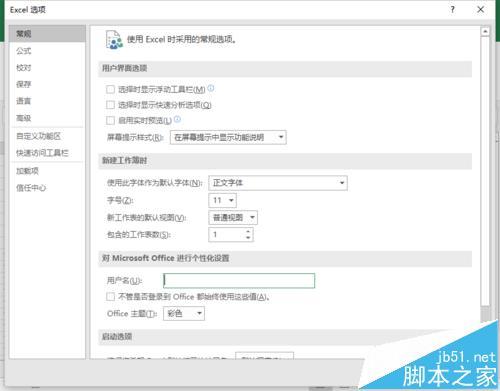导读 近日有关于Excel2016表格网格线怎么隐藏的问题受到了很多网友们的关注,大多数网友都想要知道Excel2016表格网格线怎么隐藏的具体情况,那么
近日有关于Excel2016表格网格线怎么隐藏的问题受到了很多网友们的关注,大多数网友都想要知道Excel2016表格网格线怎么隐藏的具体情况,那么关于到Excel2016表格网格线怎么隐藏的相关信息,小编也是在网上进行了一系列的信息,那么接下来就由小编来给大家分享下小编所收集到与Excel2016表格网格线怎么隐藏相关的信息吧(以下内容来自于网络非小编所写,如有侵权请与站长联系删除)
Excel2016中,默认情况下工作表编辑区域里面是显示网格线的。但是,我们不想网格线显示的话,应该怎么样做呢?一起来了解下吧!
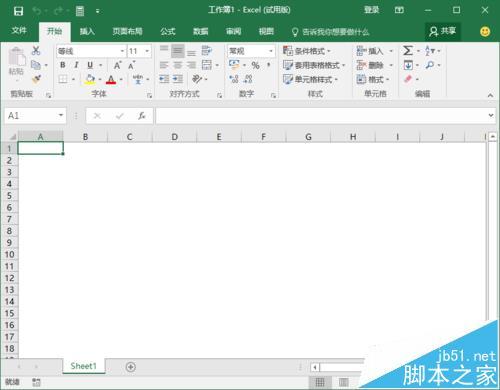
1、鼠标左键双击计算机桌面Excel2016程序图标,将其打开运行。在打开的Excel2016程序窗口,点击“空白工作簿”选项,新建一个空白的工作簿。

2、在打开的Excel工作表中,鼠标左键点击窗口左上角的“文件”命令选项按钮。如图所示;
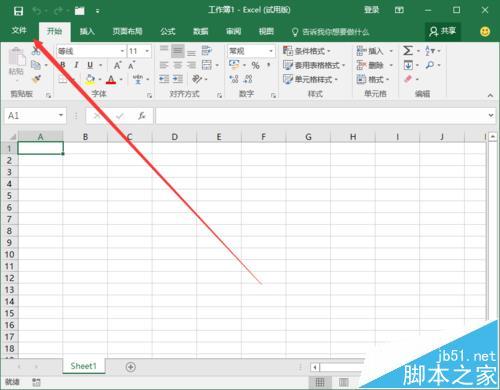
3、在打开文件选项对话窗口中,选择中左侧窗格下方的“选项”命令点击它。如图所示;
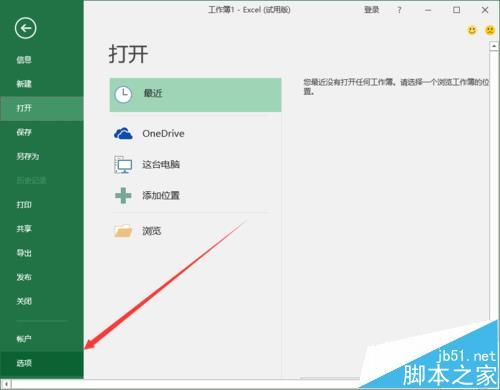
4、点击选项命令后,这个时候会打开“Excel选项”对话窗口。如图所示;